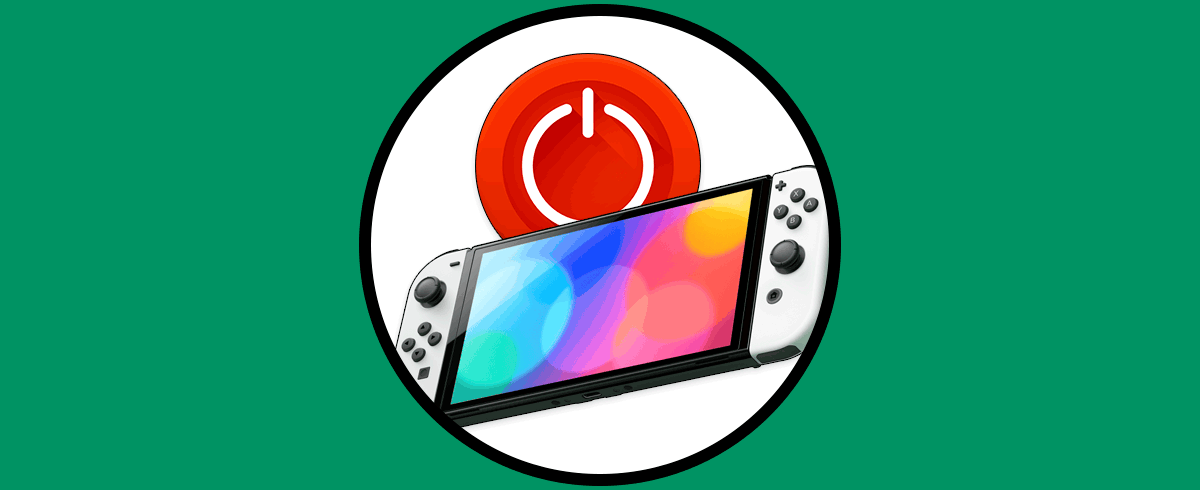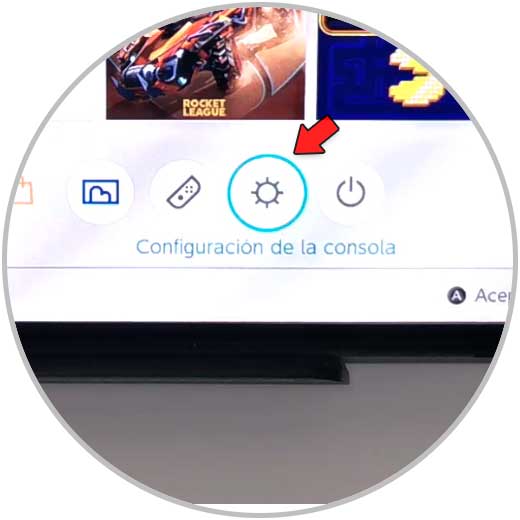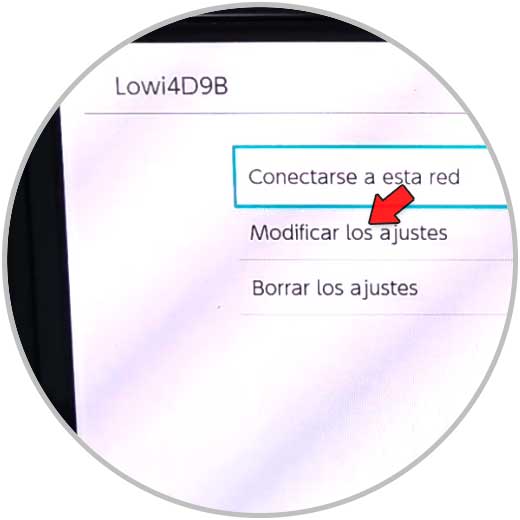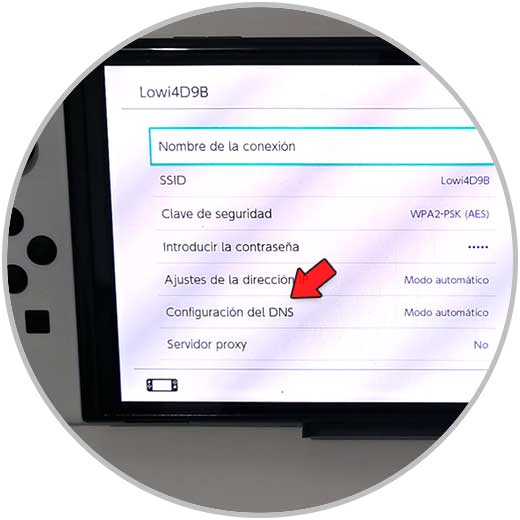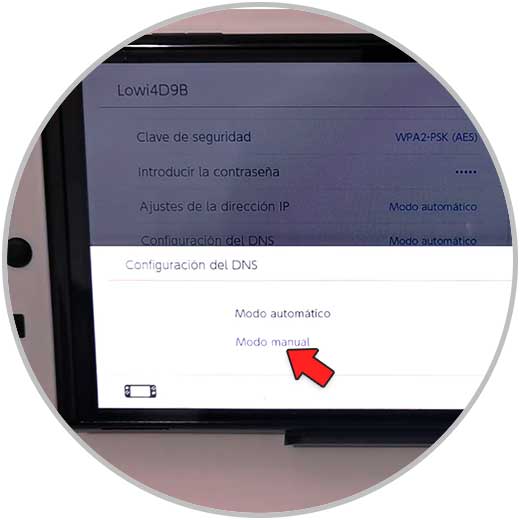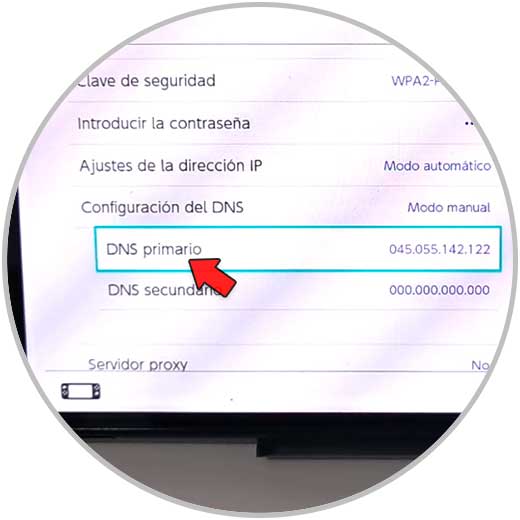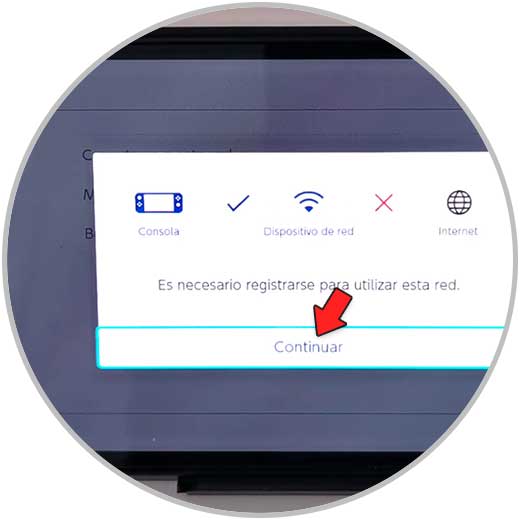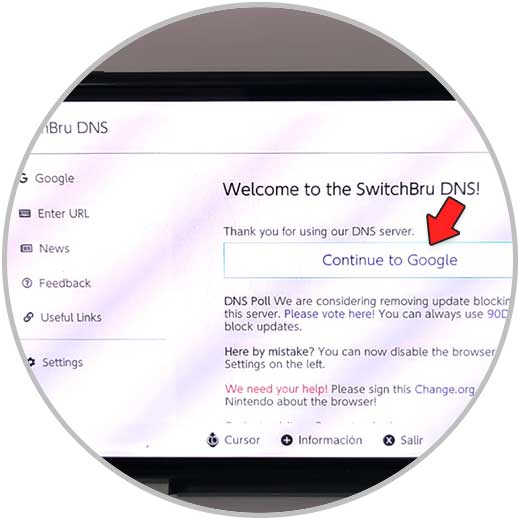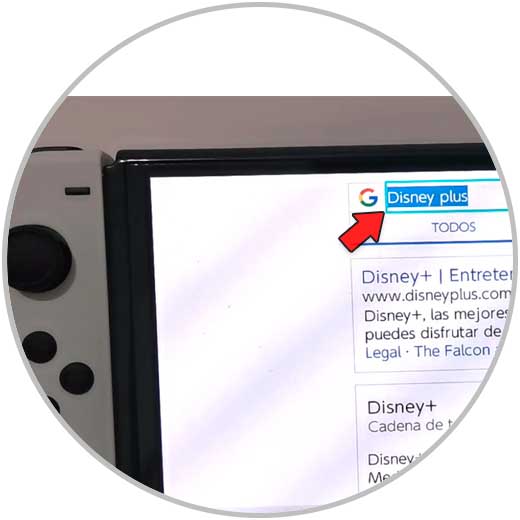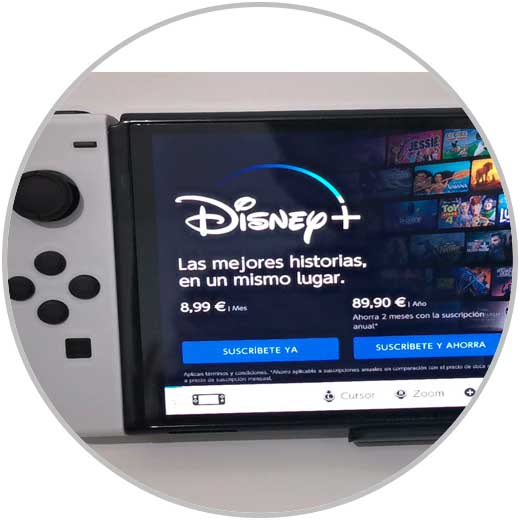Las consolas se ha convertido en dispositivos muy utilizados por millones de personas que de manera diaria hacen uso de ellas para jugar a diferentes juegos y echar partidas por internet, pero también para acceder a diferentes plataformas como pueden ser las de streaming.
Gracias a la conexión a internet de la mayoría de las consolas que podemos encontrar actualmente en el mercado, el acceso estos servicio suele resultar bastante sencillo, pero lo cierto es que en otras ocasiones debemos realizar diferentes configuraciones par ello.
Es por ello que a continuación te mostramos todos los pasos que debes seguir para saber cómo ver Disney Plus en Nintendo Switch OLED. De este modo podrás acceder a la plataforma directamente desde la consola, para poder disfrutar en ella de su contenido, o en la tv o PC en el caso de tenerla conectada.
Descargar Disney Plus en Nintendo Switch OLED
Los pasos que debes seguir para tener Disney Plus en Nintendo Switch OLED son los siguientes.
En primer lugar pulsa sobre el icono de configuración de la consola.
Ahora debes acceder al apartado "Internet - configuración de internet"
Antes de nada debes estar conectado a una WiFi y pulsar sobre ella.
Lo siguiente que debes hacer es entrar en "Modificar los ajustes"
Ahora debes seleccionar "Configuración del DNS"
Ahora tienes que seleccionar "Manual"
Una vez aquí tienes que pulsar en "DNS Primario". A continuación introduce el siguiente código y guarda la configuración.
045.055.142.122
A continuación tienes que pulsar sobre "Conectarse a esta red"
Pulsa continuar para seguir con el proceso.
Ahora verás que aparece una página en la consola. Tienes que pulsar sobre "Google" para entrar en el navegador.
Ahora escribe Disney Plus en el navegador para poder acceder a la web.
Para finalizar pulsa sobre el resultado de Disney Plus y ya podrás acceder a la web y a todo su contenido.
Siguiendo estos pasos podrás acceder a Disney Plus desde la Nintendo Switch OLED siempre que quieras